네트워크센서 추가 및 삭제
네트워크가 변경되었을 때, 센서를 추가하거나 삭제할 수 있습니다.
원격지 관리대역이 추가되면 해당 원격지에 네트워크센서 장비를 설치해서 관리할 수 있습니다.
기존 네트워크센서에 관리대역이 추가될 경우, 기존 네트워크센서에 다른 인터페이스를 추가하여 이용할 수 있습니다.
단일 인터페이스인 경우 802.1Q 트렁크 포트를 통해 여러 VLAN을 관리할 수 있습니다.
신규 네트워크센서 추가
새 원격지 관리대역의 네트워크센서가 추가된 경우 정책서버에 연결하는 작업이 필요합니다. 신규 네트워크센서를 추가하는 방법은 네트워크센서 설치 를 참고해주시기바랍니다.
설치가 완료된 네트워크센서는 Web콘솔 메뉴 시스템 > 시스템관리 > 센서관리 에서 네트워크센서 에서 확인할 수 있습니다.
기존 네트워크센서 삭제
Note
네트워크센서 장비를 네트워크에서 분리하고 전원을 끕니다.
정책 서버 Web콘솔 에 접속합니다.
상단 항목의 시스템 로 이동합니다.
시스템 관리 항목에서 시스템 > 시스템관리 로 이동합니다.
원하는 네트워크센서의 체크 박스 를 클릭합니다.
작업선택 > 장비 삭제 를 클릭합니다.
확인 을 클릭합니다.
기존 네트워크센서에 인터페이스 추가
이 옵션을 사용하면 트렁크 포트를 사용하지 않고도 단일 센서 어플라이언스에서 별도의 LAN 또는 VLAN을 모니터링할 수 있습니다. 각 네트워크마다 하나의 유선 인터페이스가 필요합니다.
네트워크센서는 Web콘솔을 통해 추가할 수 없으며, CLI콘솔을 통해 기존 eth0 또는 eth1 인터페이스에 하위 인터페이스를 추가하여 구성해야합니다.
SSH 클라이언트 를 통해 네트워크센서에 연결합니다. 관리자 콘솔 의 CLI 접속 방법을 참고해주시기바랍니다.
추가할 각 네트워크센서에 대해 아래 명령을 입력합니다.
아래의 예시에서는 인터페이스 eth0이 이미 구성되어 있습니다. 인터페이스 eth1은 별도의 LAN을 모니터링하도록 구성됩니다.
$ sudo su - root권한 획득 $ cd /etc/netplan - 네트워크 설정을 위해 netplan 디렉토리로 이동 $ vim *.yaml - netplan 하위의 네트워크 설정 파일을 에디터로 편집 # *.yaml # network: # version: 2 # renderer: NetworkManager # ethernets: # eth0: # dhcp4: false # addresses: [IP address/CIDR] # gateway4: Gateway IP # nameservers: # addresses: [IP address] # # eth1: # dhcp4: false # addresses: [IP address/CIDR] # gateway4: Gateway IP # nameservers: # addresses: [IP address] $ netplan apply - 수정한 *.yaml 파일을 적용 $ cd /usr/geni - DKNS 재부팅을 위해 디렉토리 이동 $ ./compose restart dkns - DKNS 리부트
yaml 파일 수정 예시 입니다.
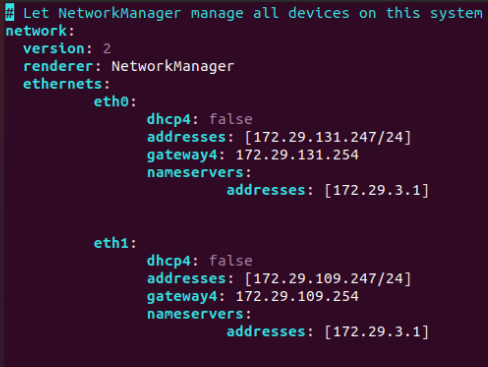
고정 IP를 사용하지 않는 경우 DHCP를 설정합니다.
$ vim /etc/netplan/*.yaml - 에디터로 *.yaml 파일 수정
# *.yaml
# ...
# eth0:
# dhcp4: false
# addresses: []
$ netplan apply - 수정한 *.yaml 파일을 적용
$ cd /usr/geni - DKNS 재부팅을 위해 디렉토리 이동
$ ./compose restart dkns - DKNS 리부트
기존 네트워크센서 인터페이스 삭제
Note
SSH 클라이언트 를 통해 네트워크센서에 연결합니다. 관리자 콘솔 의 CLI 접속 방법을 참고해주시기바랍니다.
삭제할 각 네트워크센서에 대해 아래 명령을 입력합니다.
$ sudo su - root권한 획득 $ cd /etc/netplan - 네트워크 설정을 위해 netplan 디렉토리로 이동 $ vim *.yaml - netplan 하위의 네트워크 설정 파일을 에디터로 편집 # *.yaml - 설정한 인터페이스 삭제 # ... # eth0: # dhcp4: false # addresses: [IP address/CIDR] # gateway4: Gateway IP # nameservers: # addresses: [IP address] $ netplan apply - 수정한 *.yaml 파일을 적용
Web콘솔 상단 항목의 시스템 으로 이동합니다.
시스템 관리 패널에서 시스템관리 > 센서관리 로 이동합니다.
변경할 네트워크센서의 IP 주소 를 클릭합니다.
대상노드작업 > 삭제 를 클릭합니다.
확인 버튼을 클릭합니다.
기존 트렁크 인터페이스에 VLAN 추가
이 옵션은 네트워크센서가 트렁크 포트 모드로 설치된 경우 사용됩니다. 장비당 최대 128개의 VLAN을 추가할 수 있으며, 64개의 VLAN을 사용하는 것을 권장합니다.
네트워크센서는 Web콘솔을 통해 추가할 수 없으며, CLI콘솔을 통해 기존 eth0 또는 eth1 인터페이스에 하위 인터페이스를 추가하여 구성해야합니다.
SSH 클라이언트 를 통해 네트워크센서가 구축된 Ubuntu 장비에 접속합니다. 관리자 콘솔 의 CLI 접속 방법을 참고해주시기바랍니다.
모니터링할 모든 VLAN 인터페이스를 추가합니다.
추가한 각 VLAN 인터페이스별 IP 및 Gateway를 설정합니다.
eth0 이후의 각 VLAN 접미사는 VLAN ID에 의해 결정됩니다. 아래는 VLAN 109,114에 센서를 추가하는 예시입니다. 모니터링할 모든 VLAN에 대해 아래의 과정을 반복합니다.
$ sudo su - root 권한 획득 $ cd /etc/netplan - ubuntu 장비의 VLAN 설정을 위해 netplan 디렉토리로 이동 $ vim *.yaml - 에디터를 통해 네트워크 설정파일인 yaml를 수정 # *.yaml # network: # version: 2 # renderer: NetworkManager # ethernets: # eth0: # dhcp4: false # addresses: [IP address/CIDR] # gateway4: Gateway IP # nameservers: # addresses: [IP address] # # # vlans: # # eth0.VLANID: # id: VLANID # link: eth0 # addresses: [IP address/CIDR] # # eth0.VLANID: # id: VLANID # link: eth0 # addresses: [IP address/CIDR] $ netplan apply - 수정한 *.yaml 파일을 적용 $ cd /usr/geni - DKNS 재부팅을 위해 디렉토리 이동 $ ./compose restart dkns - DKNS 리부트
yaml 파일 수정 예시 입니다.
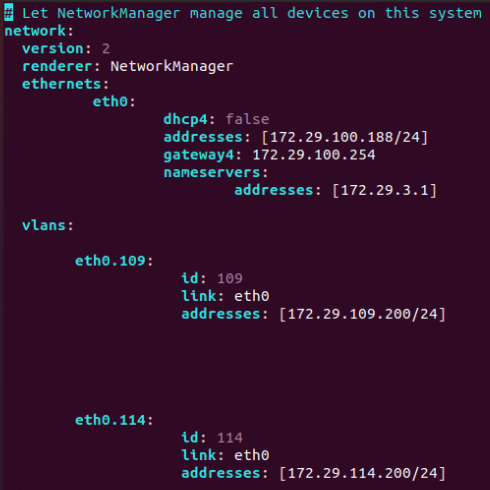
고정 IP를 사용하지 않는 경우 DHCP를 설정합니다.
$ vim /etc/netplan/*.yaml - 에디터로 *.yaml 파일 수정
# *.yaml
# ...
# eth0.VLANID:
# dhcp4: false
# addresses: []
$ netplan apply - 수정한 *.yaml 파일을 적용
$ cd /usr/geni - DKNS 재부팅을 위해 디렉토리 이동
$ ./compose restart dkns - DKNS 리부트
Note
CISCO 스위치 인 경우 Native VLAN을 파악하여 센서에 추가하지 않도록 주의하시기 바랍니다. Native VLAN(default : VLAN 1) 은 트렁크 포트에 구성된 센서로 모니터링할 수 없습니다.
기존 트렁크 인터페이스의 VLAN 삭제
Note
SSH 클라이언트 를 통해 네트워크센서에 연결합니다. 관리자 콘솔 의 CLI 접속 방법을 참고해주시기바랍니다.
설정 파일에서 기존 트렁크 VLAN 설정을 삭제합니다.
VLAN 센서 인터페이스를 제거하려면 아래의 명령어를 입력합니다.
$ sudo su - root권한 획득 $ cd /etc/netplan - 네트워크 설정을 위해 netplan 디렉토리로 이동 $ vim *.yaml - netplan 하위의 네트워크 설정 파일을 에디터로 편집 # *.yaml - 설정한 VLANS 설정 삭제 # ... # vlans: # # eth0.VLANID: # id: VLANID # link: eth0 # addresses: [IP address/CIDR] $ netplan apply - 수정한 *.yaml 파일을 적용
Web콘솔 상단 항목의 시스템 으로 이동합니다.
시스템 관리 패널에서 시스템관리 > 센서관리 로 이동합니다.
변경할 네트워크센서의 IP 주소 를 클릭합니다.
대상노드작업 > 삭제 를 클릭합니다.
확인 버튼을 클릭합니다.